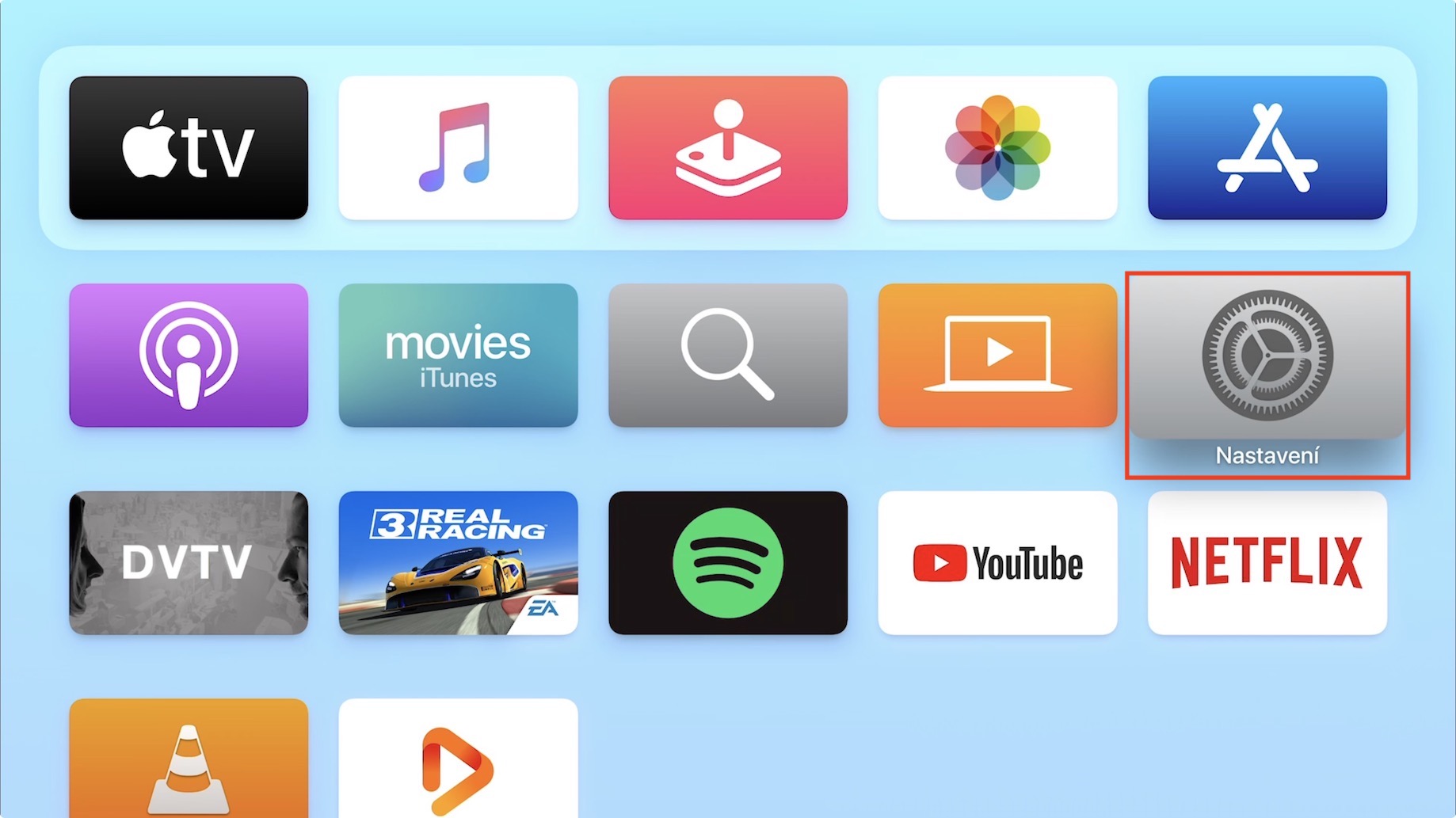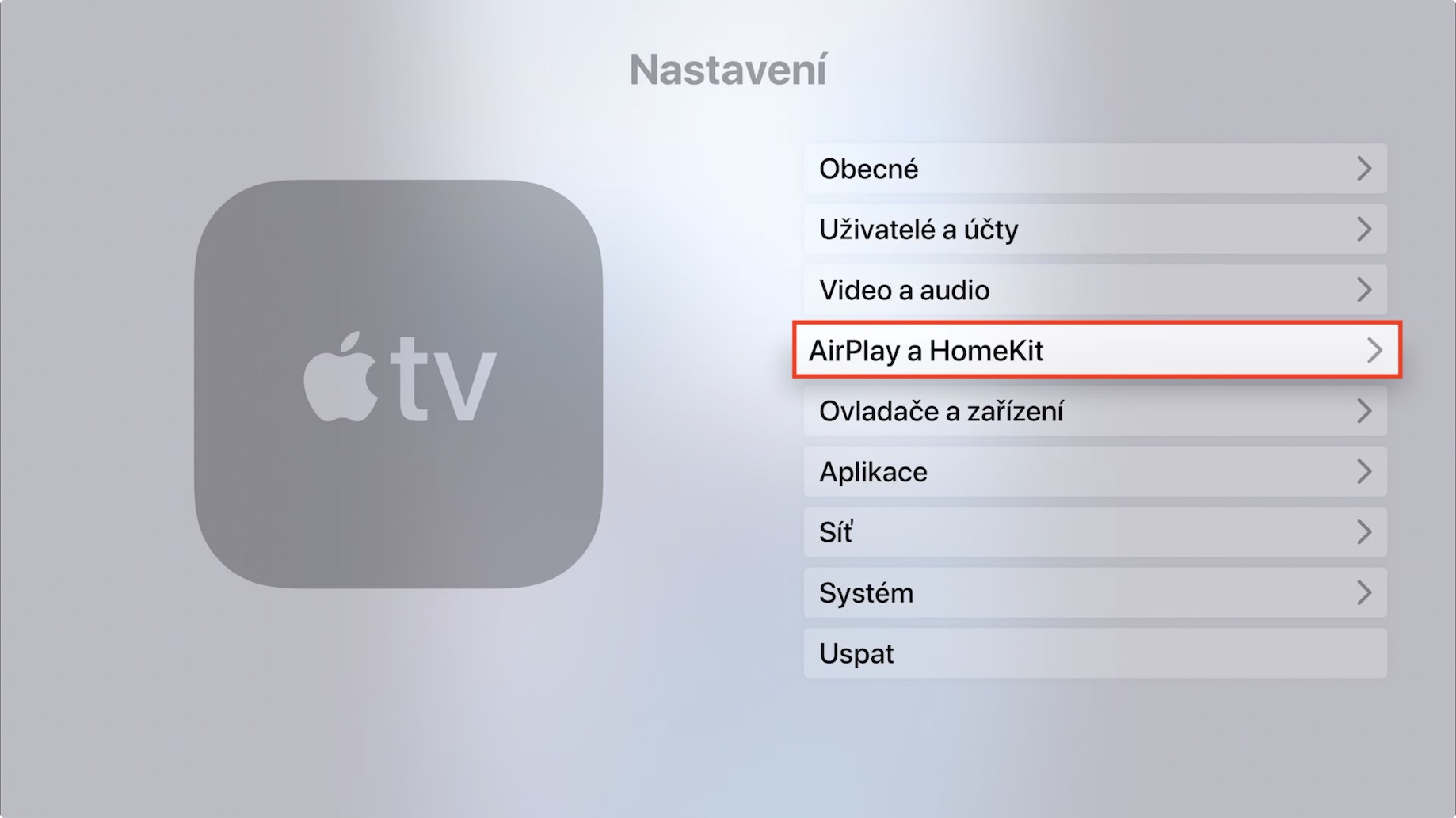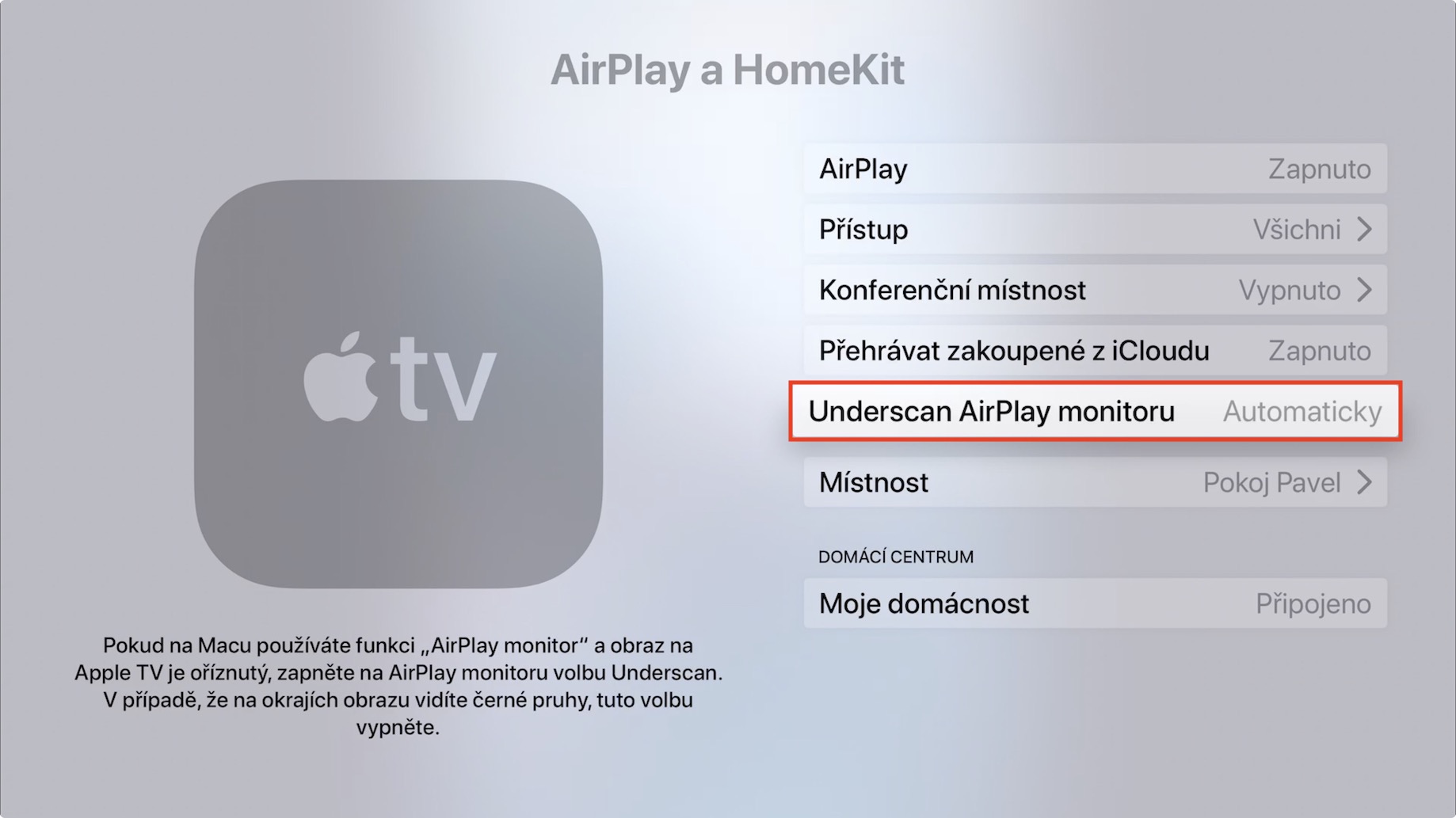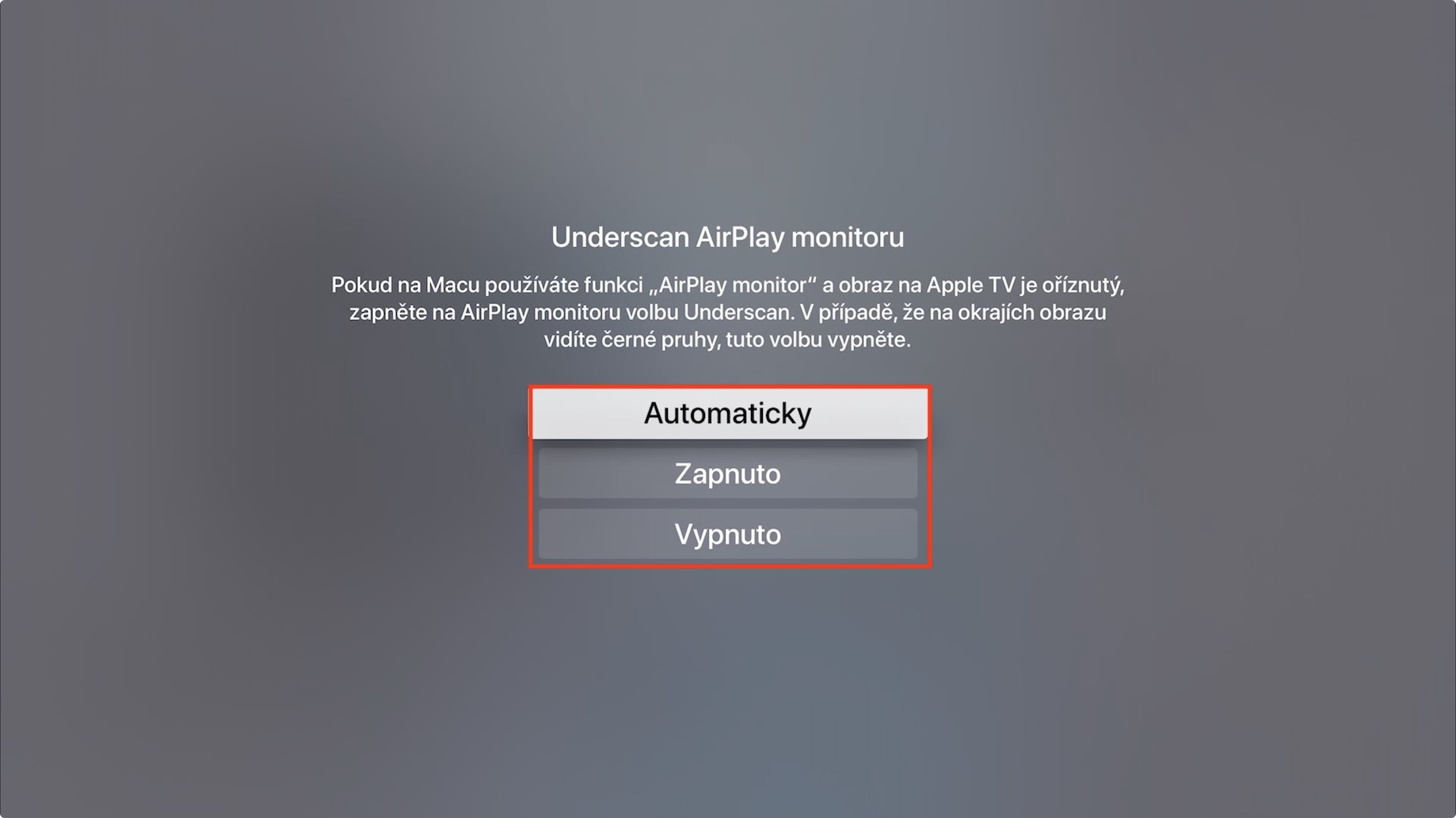Mac 또는 MacBook에서 Apple TV의 이미지 미러링 또는 "확장"을 적극적으로 사용하는 경우 Apple TV로 전송된 이미지가 잘리거나 측면에 검은색 막대가 나타나는 경우가 발생할 수 있습니다. Apple은 이 "문제"를 알고 있기 때문에 설정에 옵션을 추가했습니다. 덕분에 실제로 버튼을 한 번만 클릭하면 이러한 문제를 아주 쉽게 해결할 수 있습니다. 어떻게 하는지 알고 싶다면 이 글을 끝까지 읽어보세요.
그것은 수 관심을 가져라

Mac을 Apple TV로 미러링할 때 이미지가 잘리거나 검은색 막대가 나타나는 경우 수행할 작업
Apple TV에서 방지하려면 이미지 자르기 여부 검은색 막대 표시 사진 옆면에는 먼저 Apple TV가 있습니다. 켜다. 홈 화면에서 다음이라는 기본 앱으로 이동합니다. 설정. 나타나는 메뉴에서 섹션으로 이동하십시오. AirPlay를 그리고 홈킷. 이 설정 섹션에 있으면 계속해서 작업을 수행하세요. 아래에 라는 섹션으로 AirPlay 모니터를 언더스캔합니다. AirPlay 사용시 사진인 경우 끊다 그러니 이 기능을 다음으로 전환하세요. 에. 이미지가 반대인 경우 검은 줄무늬, 따라서 기능을 다음으로 전환해야 합니다. 끄다. 물론 미러링을 하면 당신은 문제가 없습니다 그러니 설정을 변경하지 말고 그대로 두세요. 자동으로.
또한 이 설정 섹션에서는 AirPlay의 (비)활성화 및 AirPlay에 대한 액세스 등을 설정할 수 있습니다. 즉, 누구나 액세스할 수 있는지, 동일한 네트워크에 있는 사람이나 가족 구성원만 액세스할 수 있는지 또는 다음을 수행할 수 있는지 여부 등을 설정할 수 있습니다. AirPlay에 연결하기 위한 비밀번호를 설정하세요. 회의실 기능 설정이나 iCloud에서 구매한 재생도 가능합니다. Apple TV가 있는 방의 설정과 함께 가구 변경 가능성도 있습니다.
 Apple과 함께 세계일주
Apple과 함께 세계일주